Heim >System-Tutorial >Windows-Serie >So legen Sie die Farbe von Anwendungskacheln in Win11 fest
So legen Sie die Farbe von Anwendungskacheln in Win11 fest
- WBOYWBOYWBOYWBOYWBOYWBOYWBOYWBOYWBOYWBOYWBOYWBOYWBnach vorne
- 2023-12-25 23:13:54996Durchsuche
Viele Benutzer haben das Gefühl, dass die Farbe ihrer Kacheln nach der Aktualisierung des Win11-Systems nicht gut aussieht. Sie möchten sie ändern, wissen aber nicht, wie das geht. Deshalb werde ich Ihnen heute eine Methode zum Festlegen der Farbe von Win11 vorstellen Anwendungskachel. Lernen Sie, eine gut aussehende Farbe einzustellen.
So legen Sie die Farbe von Win11-Anwendungskacheln fest
1 Klicken Sie zunächst mit der rechten Maustaste auf eine leere Stelle auf dem Desktop und klicken Sie auf Personalisieren!
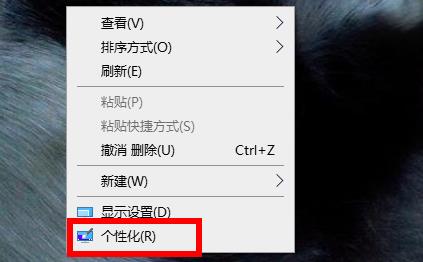
2. Klicken Sie nach Eingabe der Personalisierungseinstellungen auf die zweite Spalte links und wählen Sie eine Farbe aus.
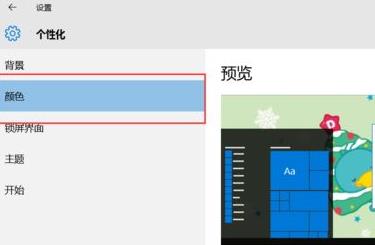
3. Es gibt hier viele Farben, die Sie nach Ihren Vorlieben auswählen können.
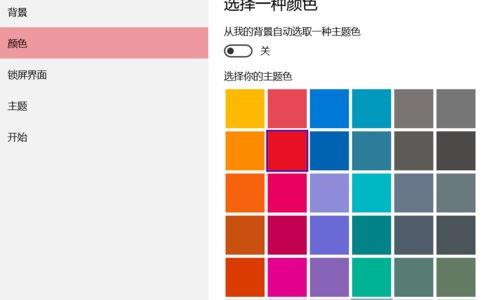
4. Sie können die Farben der Taskleiste und des Bedienfelds auch wie folgt ändern!
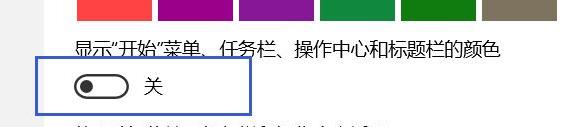
5. Klicken Sie nach der Änderung auf OK, um sie erfolgreich zu speichern. Auf diese Weise ist die Änderung erfolgreich abgeschlossen.
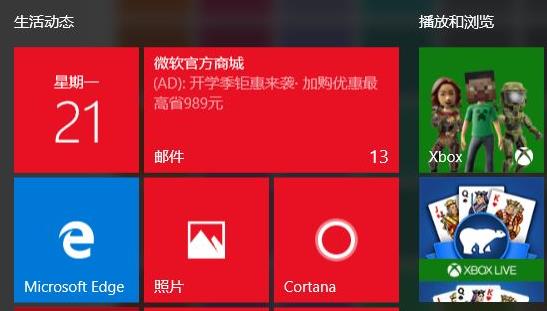
Das obige ist der detaillierte Inhalt vonSo legen Sie die Farbe von Anwendungskacheln in Win11 fest. Für weitere Informationen folgen Sie bitte anderen verwandten Artikeln auf der PHP chinesischen Website!
In Verbindung stehende Artikel
Mehr sehen- Wie entferne ich die Unterstreichung aus einem HTML-Hyperlink? Hier finden Sie alle Möglichkeiten, die Unterstreichung aus dem a-Tag zu entfernen
- Wie stelle ich die Hintergrundfarbe in CSS so ein, dass sie transparent ist? Einführung in zwei Methoden zum Festlegen der Hintergrundfarbtransparenz in CSS
- So lösen Sie das Problem, dass dem Browser die Installation von Anwendungen untersagt ist
- Was soll ich tun, wenn macOS keine Microsoft Windows-Anwendungen unterstützt?
- So löschen Sie das Administratorkonto in Win10

